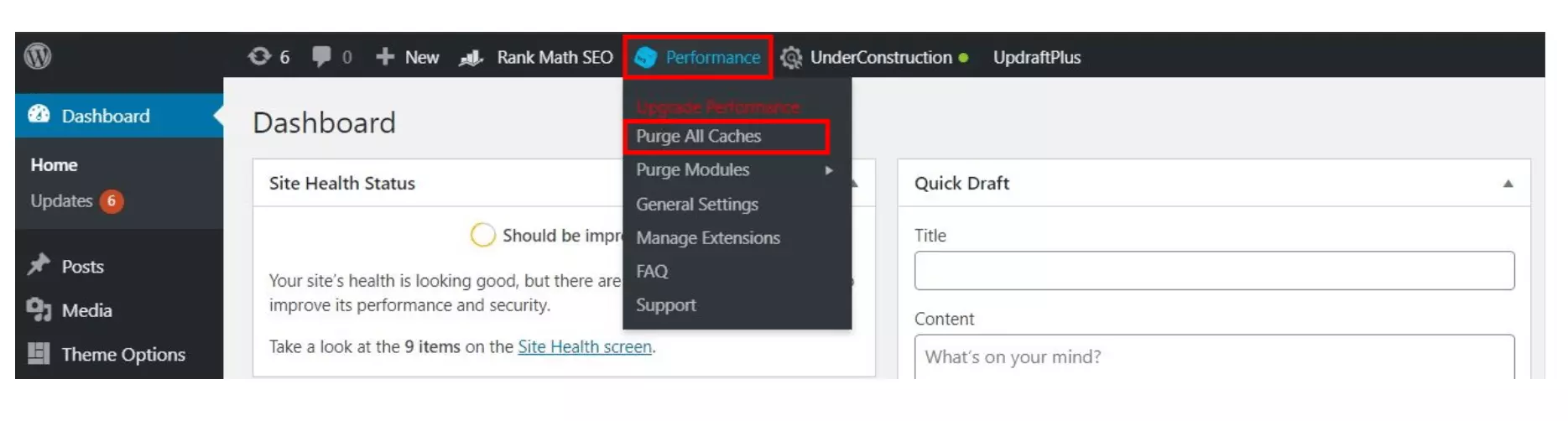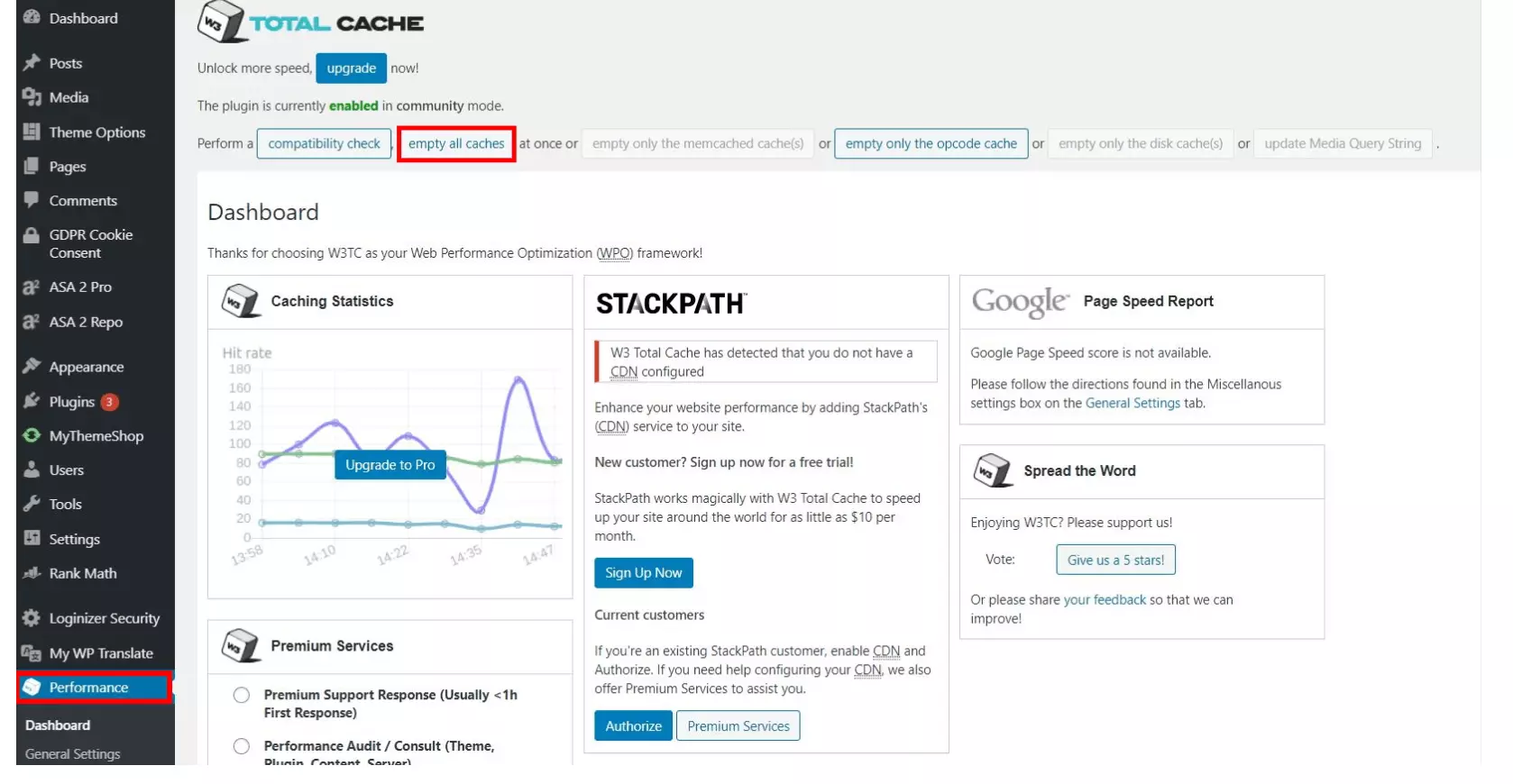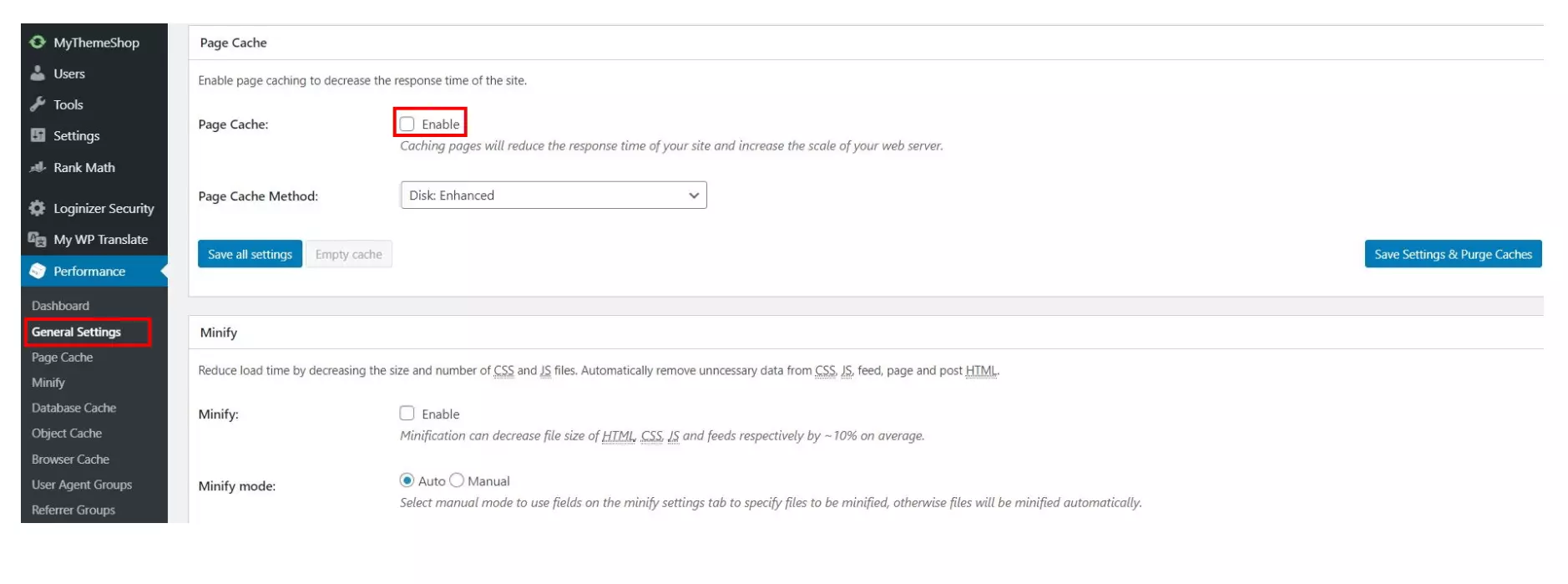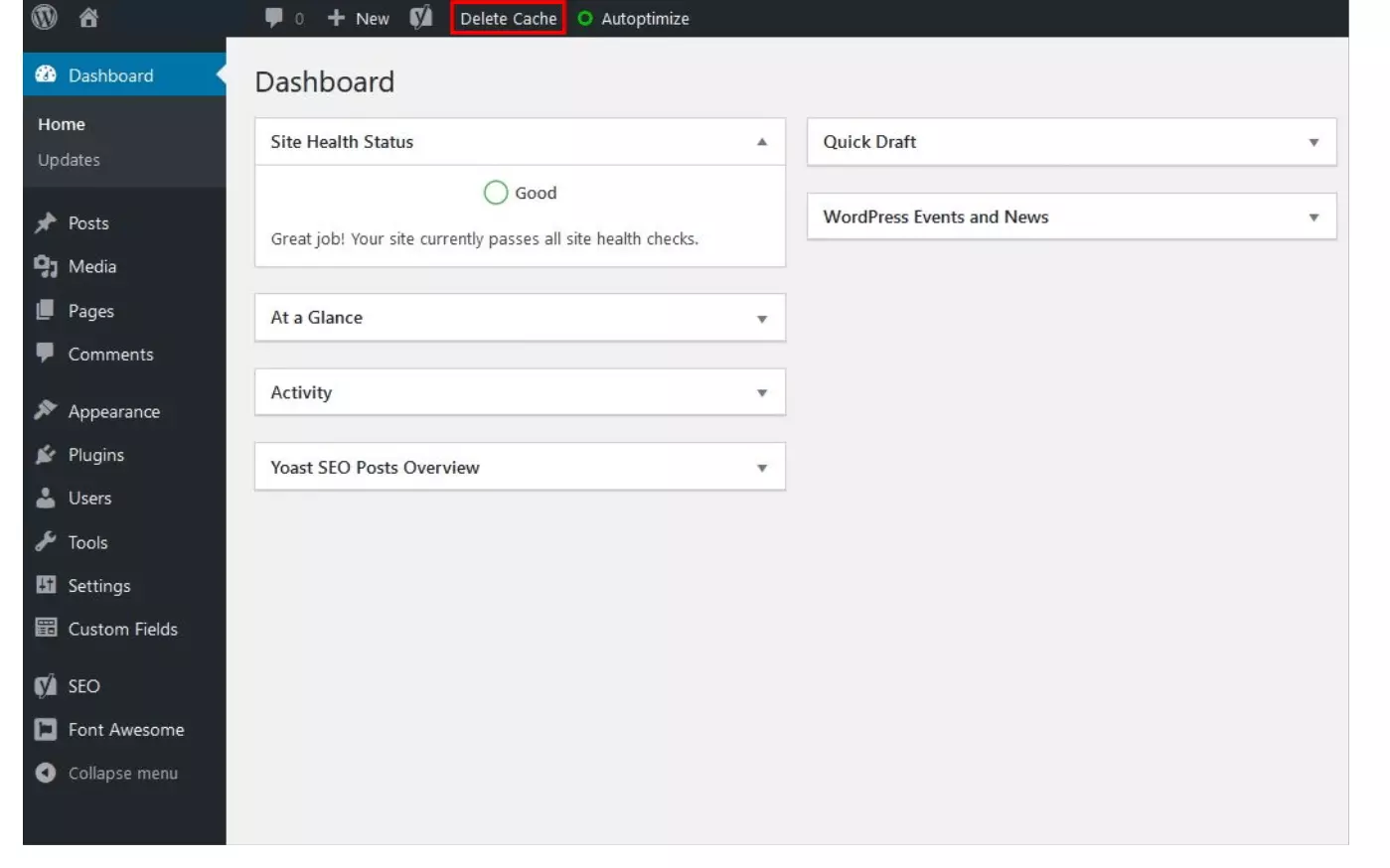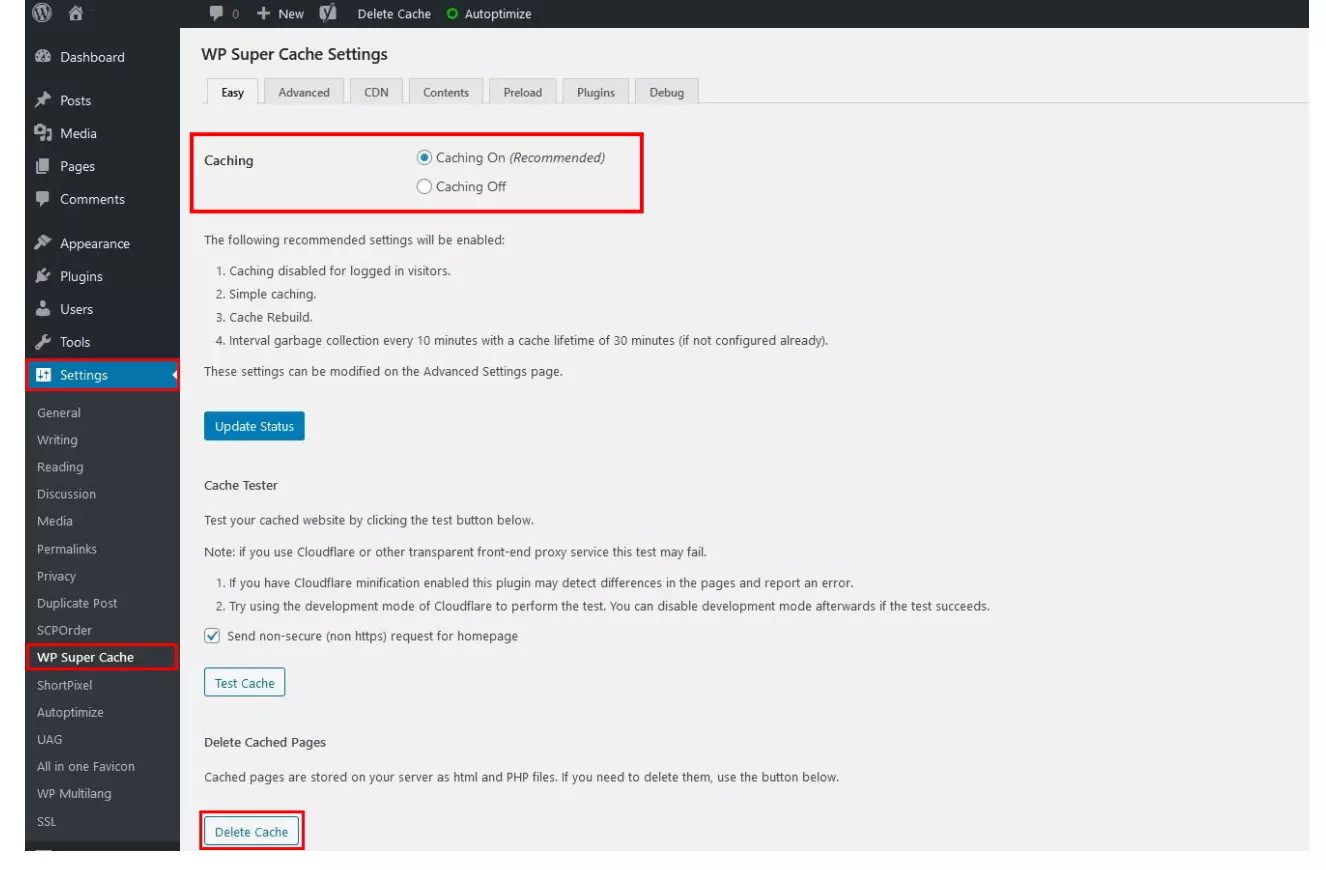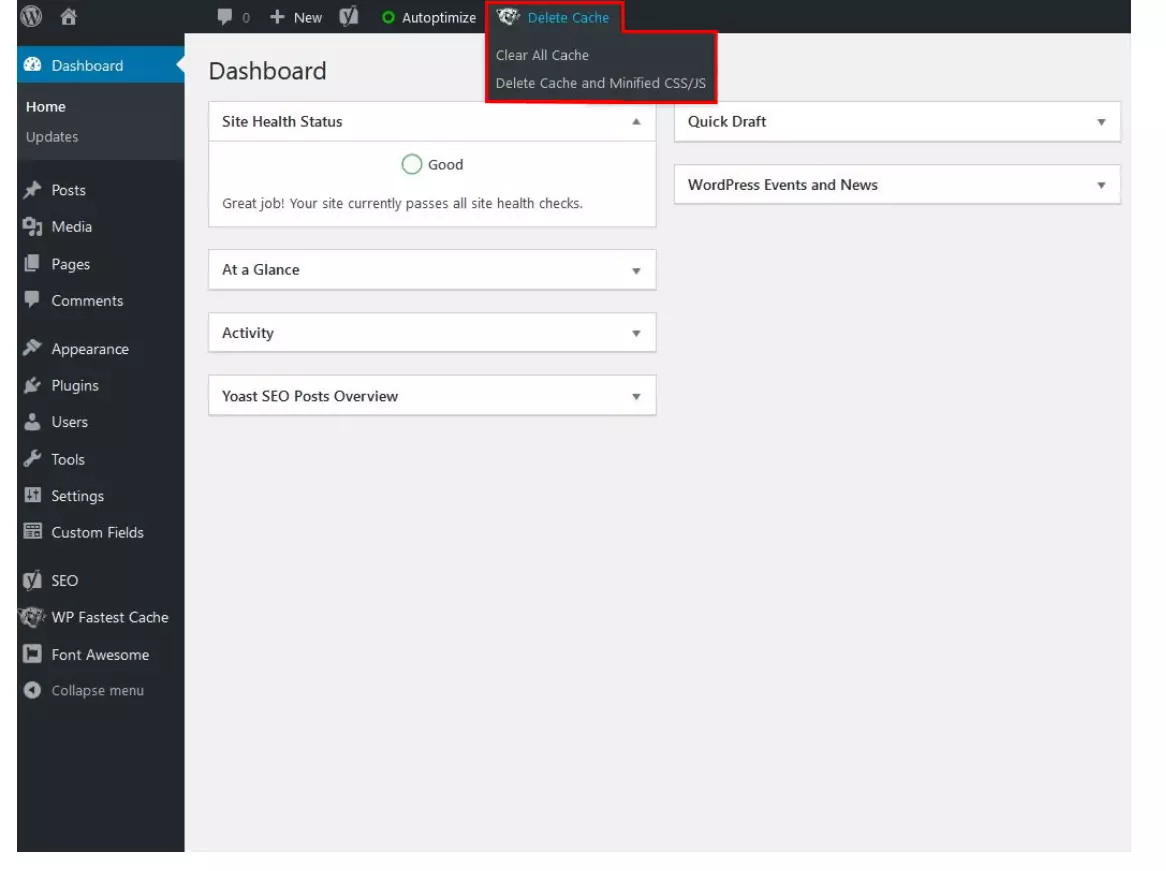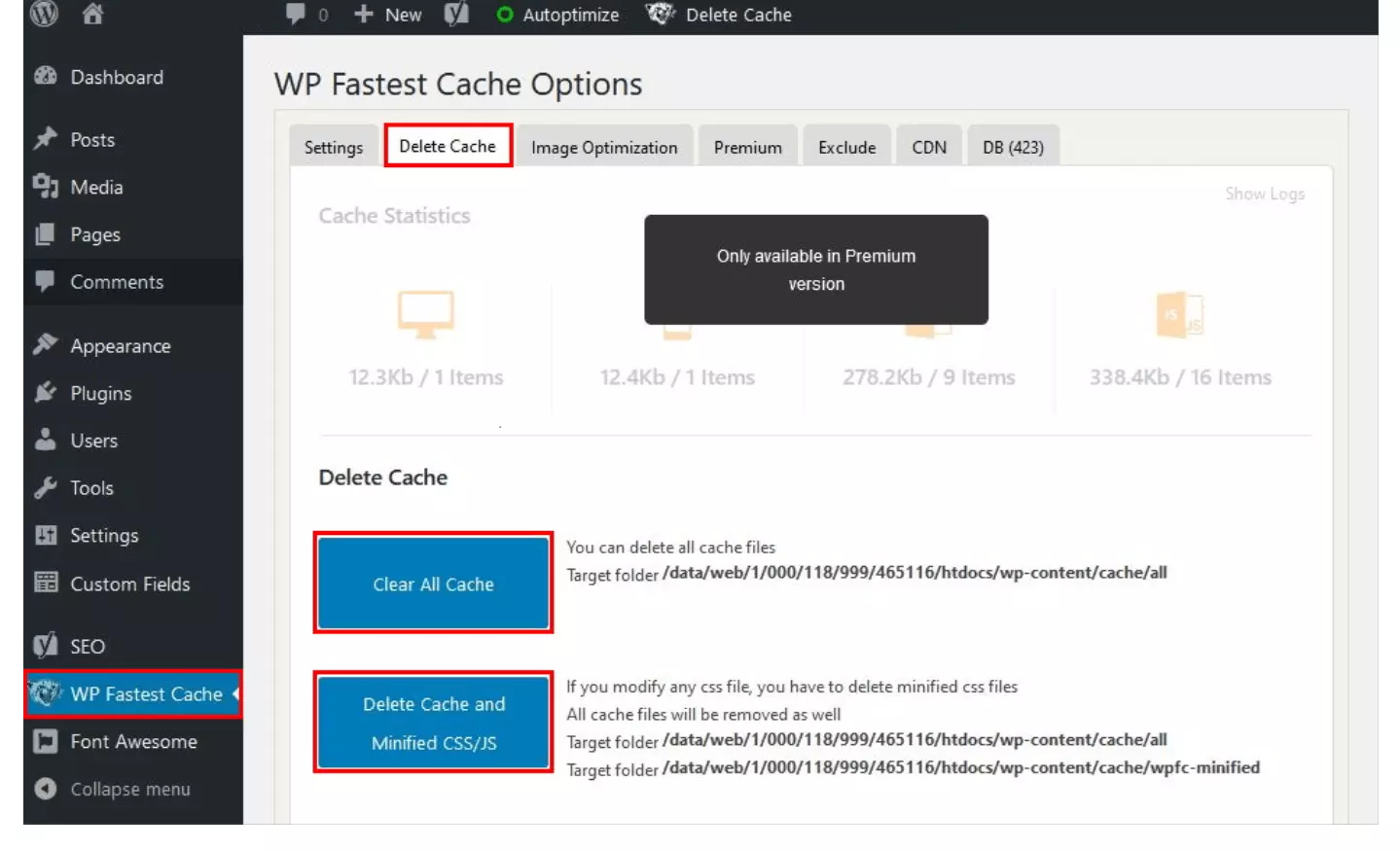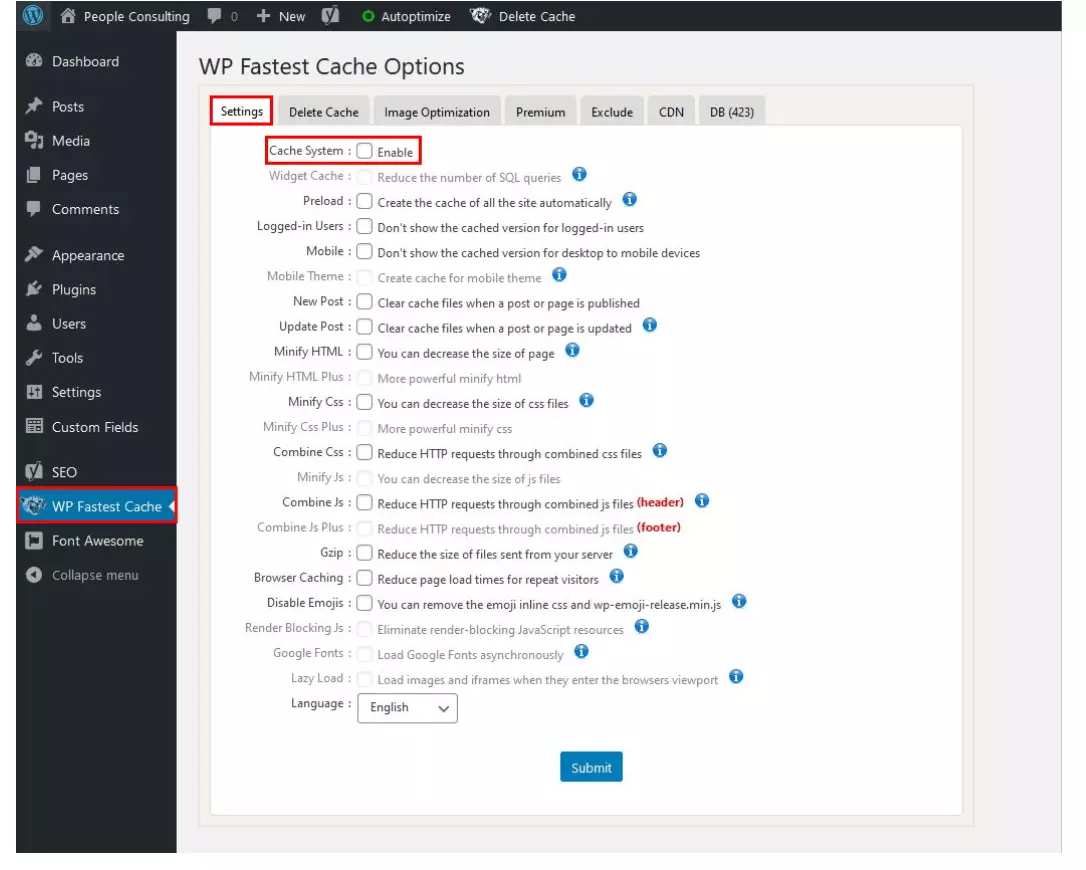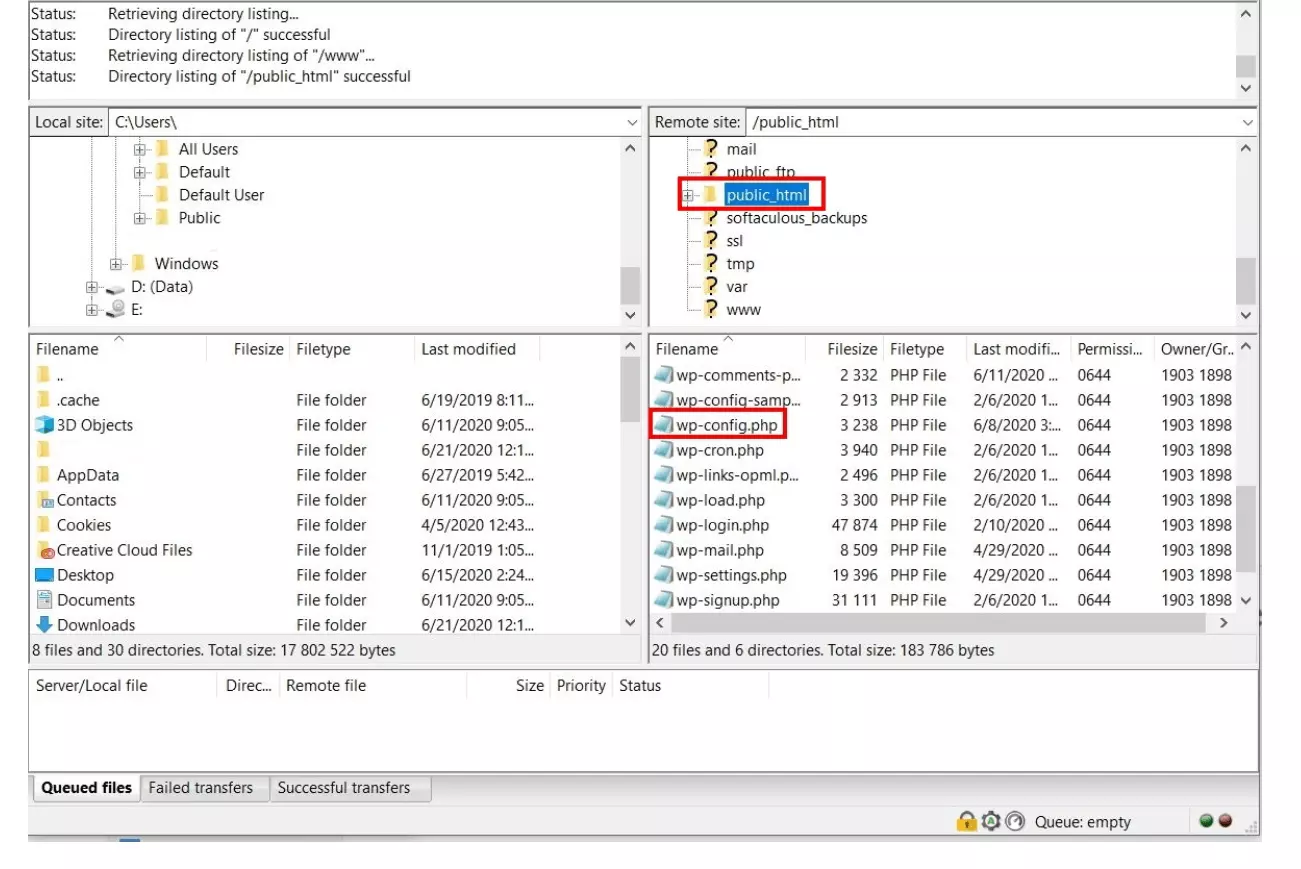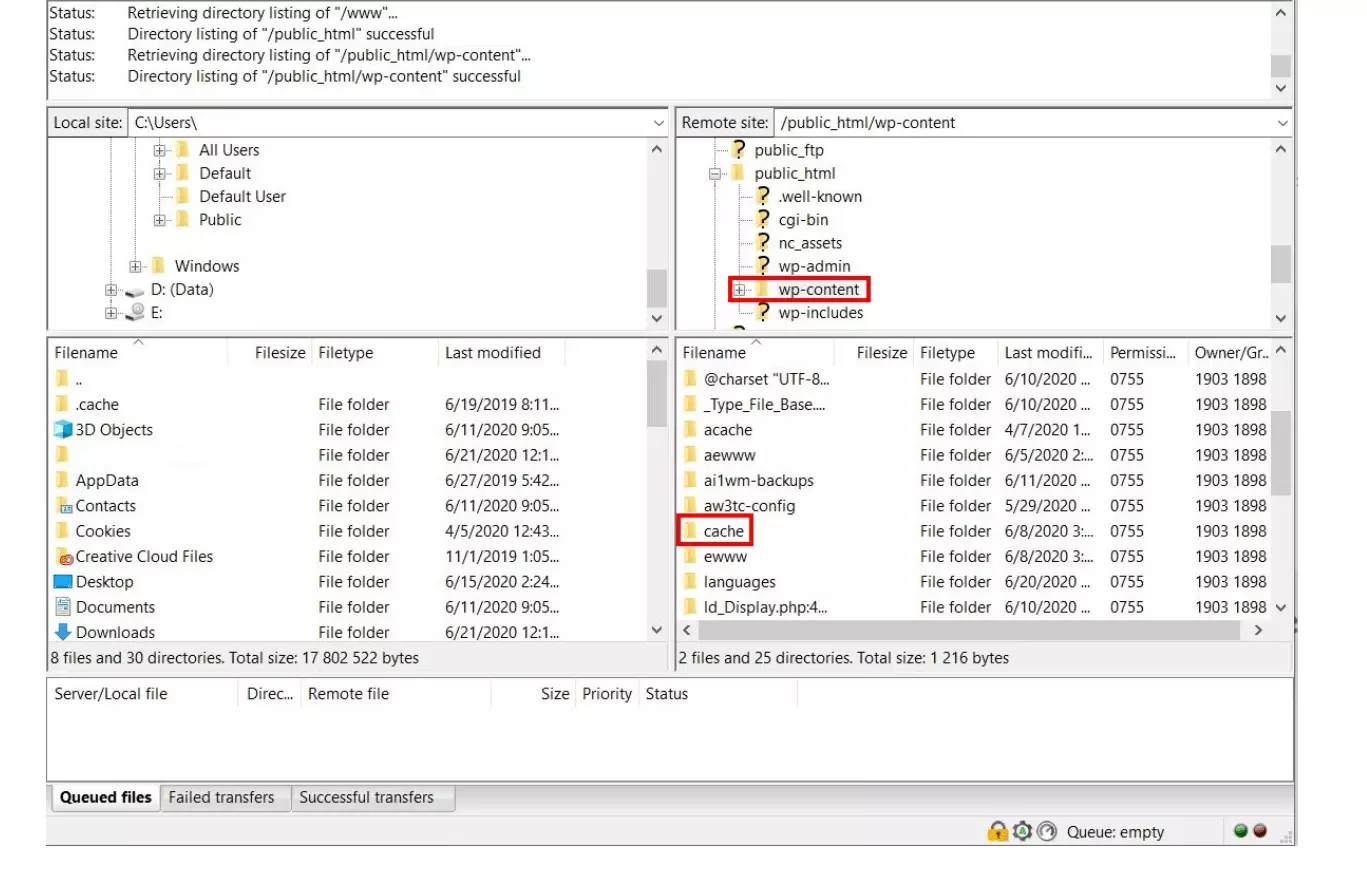Come svuotare la cache di WordPress con e senza plug-in
Vi è mai capitato di visitare un sito web e di chiuderlo dopo poco perché le singole pagine impiegavano un’eternità per caricarsi? Tempi brevi di caricamento assicurano un’esperienza utente migliore e sono indispensabili per ottenere un buon posizionamento sui motori di ricerca come Google. Per ottimizzare i tempi di caricamento, la maggior parte degli operatori di siti web ricorre al caching.
Ma la semplice installazione di un plug-in di caching non basta. Talvolta è infatti necessario svuotare la cache delle pagine WordPress, affinché i visitatori visualizzino sempre la versione più aggiornata del vostro sito web. Lo svuotamento della cache riduce inoltre il rischio di incorrere in problemi tecnici. Vi spieghiamo come procedere per svuotare la cache di WordPress.
A cosa serve la cache di WordPress?
Gli operatori di siti web non dovrebbero pensare soltanto al contenuto del proprio sito, ma anche alla user experience (UX). Se i visitatori riescono a navigare agevolmente sul vostro sito, si tratterranno più a lungo e interagiranno maggiormente con esso, con ripercussioni positive sul posizionamento su Google. Per creare una buona UX non basta curare il design, ma è necessario garantire anche tempi brevi di caricamento.
Quando un utente visita il vostro sito web, si avviano automaticamente in background una serie di processi, necessari per consentirne la visualizzazione corretta. Questi processi includono il caricamento e l’esecuzione di JavaScript, la lettura del file CSS e le richieste alla banca dati. Tutti questi processi eseguiti in background richiedono tempo. Durante il caricamento di questi processi, il visitatore deve aspettare fino alla visualizzazione corretta del sito. Un tempo di caricamento eccessivamente lungo influisce negativamente sulla user experience e sul posizionamento del sito su Google. Ma non preoccupatevi, esiste una soluzione per accorciare i tempi di caricamento: il caching.
Il caching è un modo importante, ma non è l’unico per rendere WordPress più veloce. È utile, ad esempio, mettere ordine anche nel codice, nei plug-in e nel database. Anche le dimensioni di immagini e video influiscono sulla velocità di caricamento.
WordPress offre, come al solito, un’ampia gamma di plug-in di caching. La funzione di base rimane però sempre la stessa: il plug-in memorizza copie statiche di ciascuna pagina, che sono mostrate ai visitatori con tempi di caricamento notevolmente più rapidi.
Perché cancellare la cache di WordPress?
Un plug-in di caching accorcia i tempi di caricamento del vostro sito web, ma l’archiviazione in cache di una versione del sito può avere anche degli svantaggi. Dopo aver eseguito un aggiornamento, la cache mostra spesso una versione non aggiornata del sito web, impedendo agli utenti di visualizzare immediatamente le modifiche nel backend o del file CSS. È quindi utile svuotare la cache di WordPress dopo ogni aggiornamento e modifica:
- dopo un aggiornamento di sistema di WordPress è importante svuotare la cache per poter visualizzare tutti gli elementi aggiornati.
In linea di principio, è necessario svuotare la cache di WordPress solo se gli aggiornamenti riguardano anche la parte visiva del sito web. Nella maggior parte dei casi è comunque più semplice svuotare la cache dopo un aggiornamento piuttosto che verificare ogni volta se è necessario.
- Anche dopo l’aggiornamento dei plug-in si consiglia di svuotare la cache di WordPress, per visualizzare immediatamente tutte le modifiche.
- Lo stesso vale per le modifiche ai widget che sono visibili agli utenti solo dopo lo svuotamento della cache.
Quando pianificate un aggiornamento o modifiche più importanti al vostro sito web, si consiglia di creare un backup di WordPress in modo che, in caso di problemi, possiate sempre ripristinare la versione originale.
Con un hosting di WordPress professionale, otterrete tempi di risposta del vostro sito web più veloci fino al 50%, per una user experience e un ranking su Google migliori.
Una guida passo per passo per svuotare la cache di WordPress con plug-in
L’opzione più facile per svuotare la cache di WordPress è utilizzare direttamente il plug-in di caching installato. Vi presentiamo tre popolari plug-in di caching e vi spieghiamo passo per passo come utilizzarli per eliminare la cache di WordPress.
Il procedimento dei diversi plug-in di caching è molto simile e può essere solitamente applicato anche ad altri plug-in.
Svuotare la cache di WordPress con W3 Total Cache
W3 Total Cache è un plug-in di caching gratuito. Il plug-in è stato installato oltre un milione di volte, a conferma della sua grande popolarità. Per cancellare la cache di WordPress avete due semplici opzioni:
Cancellare la cache di WordPress dal menu di amministrazione
Cancellare la cache tramite le impostazioni
In alternativa, è possibile svuotare la cache tramite le impostazioni del plug-in di caching. A questo scopo, selezionate nel menu a sinistra l’opzione “Performance”. Si aprirà la dashboard di W3 Total Cache. Cliccate sul tasto “Svuota tutte le cache” per svuotare la cache con un solo clic.
Disattivare la cache
La maggior parte dei plug-in di caching consente di disattivare momentaneamente il caching. In questo modo potete aggirare le operazioni frequenti e continue di svuotamento delle cache di WordPress quando dovete, ad esempio, eseguire diverse piccole modifiche in breve tempo. Per disattivare la cache, selezionate dal menu a sinistra l’opzione “Performance” e aprite la dashboard del plug-in. Cliccate poi su “General settings” da cui potrete attivare e disattivare il plug-in con un semplice clic.
Come cancellare la cache con WP Super Cache
Il plug-in WP Super Cache conta oltre due milioni di installazioni attive e riduce i tempi di caricamento di altrettanti siti web. Il plug-in mostra alla maggioranza di utenti file html statici. Solo gli utenti o i visitatori registrati che hanno lasciato un commento vedono una visualizzazione diversa.
Svuotare la cache di WordPress con un solo clic
Svuotare la cache di WordPress dalle impostazioni
Anche con questo plug-in, avete l’opzione di cancellare la cache dalle impostazioni. Selezionate nella parte sinistra la voce di menu “Impostazioni” e poi il plug-in “WP Super Cache”. Scorrete verso il basso fino a visualizzare la sezione “Cancella le pagine in cache”. A questo punto potete svuotare la cache con un solo clic su “Cancella la cache”. Nella sezione “Cache” è inoltre possibile disattivare facilmente il plug-in.
Come svuotare la cache di WordPress con WP Fastest Cache
Il plug-in di caching WP Fastest Cache conta oltre un milione di utenti attivi e offre una funzione molto pratica: dopo la creazione di un nuovo contenuto o di una nuova pagina, il plug-in svuota automaticamente la cache. Il caching può essere disattivato tramite shortcode, per tutti i visitatori oppure solo per determinati dispositivi o gruppi di utenti.
Cancellare la cache tramite la dashboard di amministrazione
Anche questo plug-in offre un’apposita opzione nel menu di amministrazione per cancellare facilmente e manualmente la cache di WordPress. Aprite il menu a discesa “Cancella la cache” e selezionate l’opzione “Cancella la cache”.
Cancellare la cache tramite le impostazioni
Se avete installato WP Fastest Cache, compare una voce dedicata nel menu a sinistra. Selezionatela per aprire le impostazioni del plug-in di caching. Andate sulla scheda “Cancella la cache” e fate clic sul pulsante “Cancella la cache” per cancellare tutti i file relativi.
Notate ancora errori di visualizzazione nonostante abbiate svuotato la cache? Selezionate l’opzione “Cancella cache e CSS/JS min” per eliminare eventuali dati che sono rimasti nella cache.
WP Fastest Cache: disattivare la cache
- Funzioni IA per generare e modificare il tuo sito web
- Aggiornamenti automatici e sempre personalizzabili
- Scansioni di sicurezza giornaliere, protezione DDoS e disponibilità del 99,98%
Svuotare la cache di WordPress senza plug-in
La cache di WordPress può essere svuotata o disattivata anche senza plug-in. Le opzioni mostrate prevedono, tuttavia, un accesso tramite FTP o SSH.
Disattivare la cache tramite l’accesso FTP
Per disattivare la cache senza plug-in, è necessario avere un accesso FTP ai file di WordPress, ad esempio tramite FileZilla. Aprite il file wp-config.php, che trovate solitamente nella cartella principale di WordPress. Inserite nel file la seguente riga di codice per disattivare il caching.
define('ENABLE_CACHE', false);Svuotare la cache tramite accesso FTP
Per cancellare (non disattivare) la cache di WordPress, accedete tramite FTP ai file di WordPress, aprite la cartella “wp-content” e il file “cache”. A questo punto, cancellate l’intero contenuto della cartella.
Cancellate solo il contenuto, non la cartella stessa.
Cancellare la cache di WordPress tramite SSH
Se l’accesso tramite SSH (Secure Shell) è abilitato dal vostro host, potete utilizzare anche questo per svuotare la cache di WordPress. Aggiungete semplicemente il comando seguente:
$ wp cache flush